L’environnement de bureau Gnome Shell, apprécié pour son esthétique, contribue grandement à l’écosystème Linux. Cependant, il présente des limitations notables. Un problème majeur réside dans la tendance des développeurs à supprimer des fonctionnalités et à les verrouiller, rendant leur modification difficile.
La personnalisation des fonds d’écran est particulièrement restreinte dans Gnome Shell. Comparé à d’autres environnements de bureau sous Linux, Gnome offre peu d’options, comme l’affichage de fonds d’écran différents sur plusieurs écrans. Pour ce faire, il faut recourir à HydraPaper. Cette application permet de définir des fonds d’écran indépendants pour chaque écran, contrairement à la limitation de Gnome Shell qui impose le même fond d’écran sur tous les écrans.
Installation d’HydraPaper
Pour utiliser HydraPaper, vous avez plusieurs options : via l’AUR d’Arch Linux ou via Flatpak. Pour commencer, ouvrez un terminal (Ctrl + Alt + T ou Ctrl + Maj + T) et suivez les instructions correspondant à votre système d’exploitation.
Installation via l’AUR d’Arch Linux
L’AUR d’Arch Linux contient un vaste choix de paquets, il n’est donc pas surprenant qu’une version d’HydraPaper y soit disponible. Commencez par installer les paquets Git et Base-devel avec le gestionnaire de paquets Pacman. Ces paquets sont indispensables pour interagir avec l’AUR et compiler des applications à partir des sources.
sudo pacman -S git base-devel
Ensuite, vous aurez besoin d’un assistant AUR tel que Trizen. Bien qu’il soit généralement déconseillé de s’appuyer sur ces assistants pour comprendre le fonctionnement des paquets sous Arch, ils simplifient grandement l’installation d’HydraPaper en raison du grand nombre de dépendances AUR à compiler manuellement.
Pour installer Trizen, saisissez les commandes suivantes dans un terminal :
git clone https://aur.archlinux.org/trizen.git
cd trizen
makepkg -sri
Une fois Trizen installé, l’installation d’HydraPaper depuis l’AUR se fait simplement avec la commande ci-dessous.
trizen -S hydrapaper-git
Notez que l’installation d’HydraPaper depuis l’AUR n’est pas officiellement prise en charge, car il s’agit d’un paquet non officiel. Si vous rencontrez des problèmes avec cette version, envisagez d’essayer l’installation via Flatpak.
Installation via Flatpak
Les utilisateurs ne disposant pas d’Arch Linux peuvent installer HydraPaper via Flatpak. Les développeurs de l’application privilégient Flatpak plutôt qu’un paquet spécifique à chaque distribution car cela permet de diffuser plus rapidement la même version du logiciel à tous les utilisateurs.
Pour obtenir la version Flatpak d’HydraPaper, commencez par installer l’environnement d’exécution Flatpak. Cela se fait facilement via le gestionnaire de paquets de votre distribution Linux en installant le paquet « flatpak ».
Remarque : Vous avez besoin d’aide pour configurer Flatpak sur votre PC Linux ? Consultez notre guide détaillé sur la configuration et l’utilisation de Flatpak.
Une fois Flatpak installé, vous devez vous abonner au dépôt d’applications Flathub. Ouvrez un terminal et saisissez la commande suivante :
flatpak remote-add --if-not-exists flathub https://flathub.org/repo/flathub.flatpakrepo
Après vous être abonné à Flathub, installez HydraPaper en utilisant la commande « flatpak install ».
flatpak install flathub org.gabmus.hydrapaper
Configuration de fonds d’écran différents sur chaque écran
Pour personnaliser les fonds d’écran, lancez HydraPaper depuis l’environnement Gnome. Ensuite, copiez vos fichiers d’images dans le dossier « /home/votre_nom_utilisateur/images/ » via le gestionnaire de fichiers de Gnome.
Après avoir copié les fichiers, retournez dans HydraPaper et cliquez sur le bouton « Fonds d’écran » en haut de l’application.
HydraPaper affiche la configuration de vos écrans en haut de la fenêtre. Vous pouvez sélectionner chaque écran individuellement pour modifier son fond d’écran. Pour cela, cliquez sur « écran 1 », puis sélectionnez l’image désirée. Répétez l’opération pour les autres écrans.
Lorsque la configuration des fonds d’écran est terminée, cliquez sur l’icône de la case à cocher pour valider les modifications.
Activation du mode aléatoire
HydraPaper offre également la possibilité d’utiliser un mode aléatoire pour les fonds d’écran. Si cela vous intéresse, commencez par ajouter plusieurs images dans votre dossier « /home/votre_nom_utilisateur/Images/ ». Ensuite, lancez l’application.
Une fois l’application lancée, définissez un fond d’écran initial pour chaque écran, afin qu’HydraPaper ait une base de départ. Ensuite, cliquez sur l’icône en forme de roue dentée pour accéder aux options de l’application.
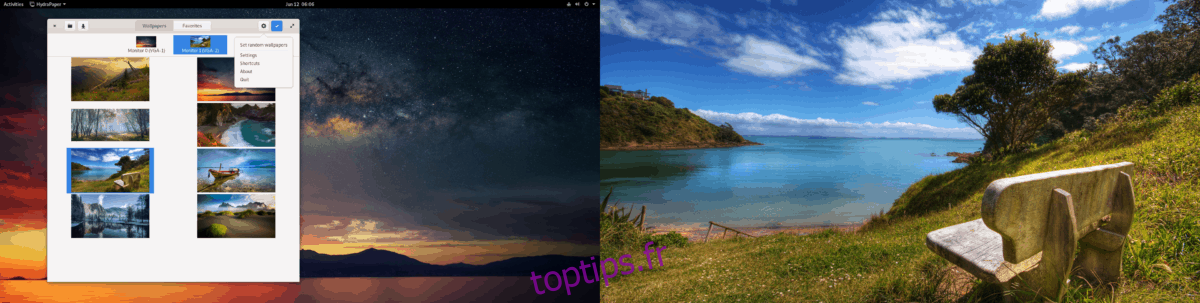
Dans la section des options, activez l’option « Définir des fonds d’écran aléatoires ». Peu après, chaque écran affichera des images différentes de votre collection, de manière aléatoire.